微信怎么在图片上添加表情包?微信在图片上添加表情包步骤
- 时间:2017-02-17 17:22
- 来源:下载吧
- 编辑:linyanhong
微信怎么在图片上添加表情包?微信在图片上添加表情包教程。微信在图片上添加文字想必很多朋友都知道,但是小伙伴们知不知道微信可以在图片上添加表情包啦~微信在图片上添加表情包怎么弄呢?微信怎么在图片上添加表情包呢?小编下面就来一步一步教大家微信如何在图片上添加表情包~
微信怎么在图片上添加表情包?
首先你需要下载新版的微信app才能使用该功能,下载地址小编已经在大家准备好啦~
第一步:选中一张图片,点击下方的“预览”
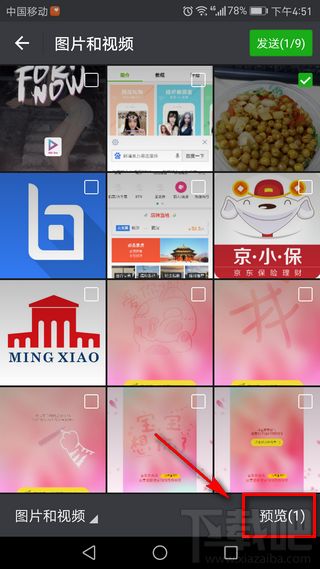
第二步:点击“编辑”

第三步:点击下方的表情图标

第四步:选择你想要添加的表情,还能调整表情的大小和位置
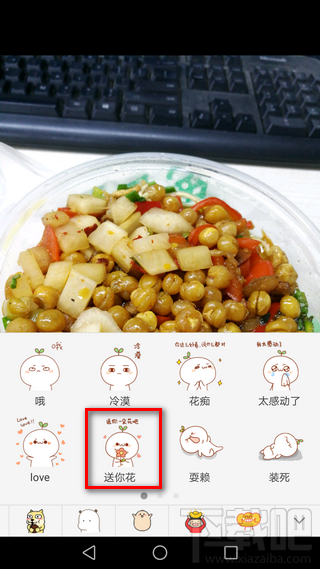
第五步:点击“完成”

然后就可以发送图片啦~

是不是很简单,小伙伴们学会了吗?添加了表情包之后的图片变得更有趣了有木有~小伙伴们赶紧自己动手去玩一玩~
最近更新
-
 淘宝怎么用微信支付
淘宝怎么用微信支付
淘宝微信支付怎么开通?9月5日淘宝公示与微信
- 2 手机上怎么查法定退休时间 09-13
- 3 怎么查自己的法定退休年龄 09-13
- 4 小红书宠物小伙伴怎么挖宝 09-04
- 5 小红书AI宠物怎么养 09-04
- 6 网易云音乐补偿7天会员怎么领 08-21
人气排行
-
 tim在线是什么?tim电脑在线是什么意思?
tim在线是什么?tim电脑在线是什么意思?
tim在线是什么东西呢?再问问tim电脑在线是什么意思?腾讯做了一
-
 破解qq密码有什么方法?破解qq密码的方法大全
破解qq密码有什么方法?破解qq密码的方法大全
破解qq密码有什么方法?下面给大家带来破解qq密码的方法大全,让
-
 阿里旅行商家怎么登陆?飞猪商家登录教程
阿里旅行商家怎么登陆?飞猪商家登录教程
阿里旅行商家怎么登陆?有一些商家可能不太懂,这里小编给大家讲
-
 微信显示图片已过期或已被清理恢复方法
微信显示图片已过期或已被清理恢复方法
微信显示图片已过期或已被清理微信图片已过期恢复方法。很多朋友
-
 乐视手机乐1s怎么root 乐视1s一键root教程
乐视手机乐1s怎么root 乐视1s一键root教程
乐视手机1s虽然发布一段时间了,但网上root教程不完善,并且有些
-
 微信文件过期如何恢复?微信文件过期恢复教程
微信文件过期如何恢复?微信文件过期恢复教程
微信文件过期如何恢复?相信很多朋友都不知道怎么恢复?有什么方
-
 通过手机NFC功能实现门禁卡效果
通过手机NFC功能实现门禁卡效果
很多人现在手机上都会有NFC功能(这个功能是前提),那么我们可以
-
 抖音2017热门歌曲有哪些 抖音最火BGM背景音乐歌单详解
抖音2017热门歌曲有哪些 抖音最火BGM背景音乐歌单详解
抖音2017热门歌曲有哪些?小编为大家带来抖音最火BGM背景音乐歌单
-
 微信怎么解封?无需手机发短信验证的微信解封方法
微信怎么解封?无需手机发短信验证的微信解封方法
微信怎么解封?无需手机发短信验证的微信解封方法。在早前的微信
-
 微信视频聊天对方听不到我的声音的解决方法
微信视频聊天对方听不到我的声音的解决方法
一位手机用户反映:手机打电话的时候可以听到彼此的声音,但是,
